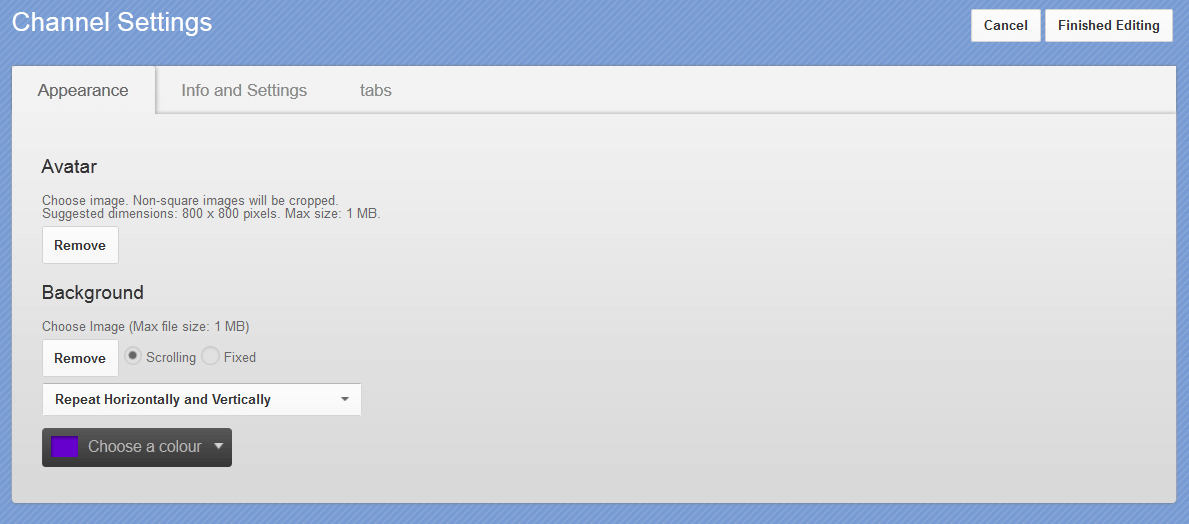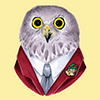На сегодняшний день отрицать популярность YouTube уж просто невозможно. YouTube является вторым по величине в мире поисковиком, после всемогущего Google. Каждый день видохостинг собирает миллионную аудиторию, которая ждет нового зрелища. Ежедневное число просмотров видеороликов превышает 4 миллиарда. Чтение утренних газет с успехом заменилось просмотром свежего видео, а никому не известные таланты в один день становятся звездами. Возможности, предлагаемые YouTube как обычным пользователям, так и брендам, поистине огромны. Но чтобы с успехом ими пользоваться, необходима одна деталь – собственный канал.
Перед тем как начать...
- вы должны четко определить свою целевую аудиторию и понять, какой контент будет им интересен,
- определите свои бизнес-задачи и создайте канал,
- обозначьте цель видеоканала – продажи, брендинг, вовлечение и общение с аудиторией и т.д.,
- удостоверьтесь, что YouTube входит в существующую SMM-стратегию.
Помните: еще никто не искал в YouTube скучное и рекламное видео.
Создание аккаунта
Как только вы определились со своими задачами, самое время создать собственный канал YouTube, используя профиль в Google. Затем:
- Заполняем имя пользователя и раздел «О канале». Тщательно продумайте описание канала: несмотря на то что оно ограничено 1000 символами, по умолчанию в разделе «О канале» отображаются только первые 250, а остальные будут видны только при нажатии ссылки «Дополнительно». Также обязательно добавьте ссылки на сайт и профили в других социальных сетях.
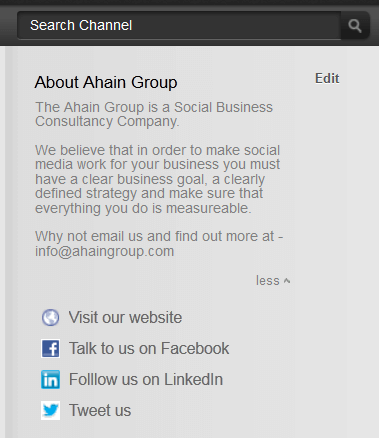
- Добавляем аватар и обложку. Максимальный размер для каждой из фото – 1 Мб. Не забывайте, что изображения должны сочетаться друг с другом.
- Прописываем теги, по которым пользователи смогут найти канал.
- В разделе «Вкладки» выбираем страницу, которая будет первой открываться у нового посетителя: «Интересные», «Добавленные» или «Фид». По умолчанию стоит «Фид».
- Если выбран «Фид», то стоит отметить действия, которые будет отображаться на вашем канале.
Загрузка видео
Как только канал создан, самое время начать его наполнять контентом. Кликнув на кнопку «Добавить видео» можно:
- Загрузить уже существующий ролик,
- Создать видеозапись с помощью веб-камеры,
- Создать видеоролик из картинок и фото,
- Транслировать видеовстречу в Google+.
Стандартный YouTube-аккаунт позволяет загружать видео длиной до 15 минут. Однако можно с легкостью сделать запрос на увеличение лимита:

Тем не менее, стоит отметить, самые просматриваемые видео длятся менее 5 минут. Из «Самые расшариваемые видеоролики в мире в 2012 году»:
- Топ 10 – продолжительность в среднем 4 минуты 11 секунд
- 11-20 – продолжительность в среднем 2 минуты 30 секунд
- 21-30 – продолжительность в среднем 3 минуты 5 секунд
- 31-40 – продолжительность в среднем 2 минуты 57 секунд
- 41-50 – продолжительность в среднем 1 минута 45 секунд
- В среднем по Топ-50 – 2 минуты 54 секунды.
Как только видео загружено, необходимо добавить информацию о нем – прописать заголовок, содержание, теги. Не забывайте, что заголовок должен быть интересным и привлекательным для пользователей, а также по возможности содержать ключевые слова. Также выберите для видео наиболее релевантную категорию. Помните, что чем больше информации о ролике предоставлено, тем более понятны намерения автора модераторам YouTube, и тем меньше у ролика шансов быть удаленным.
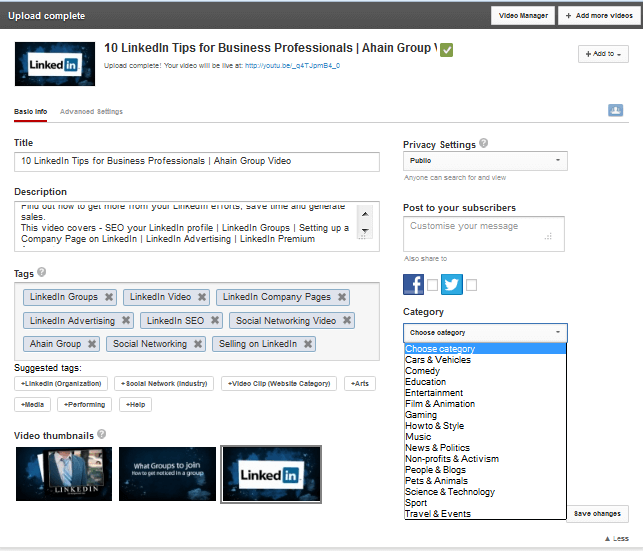
В настройках приватности обозначьте, кто его будет видеть: публичное, личное или доступ по ссылке. На канал можно загрузить эксклюзивные ролики и закрыть их от общего просмотра настройками приватности. Предложив ограниченному числу пользователей ссылку на это видео, можно создать у них чувство уникальности и повлиять на их лояльность. Например, можно создать 10-минутный обучающий ролик (не забывайте, что он должен быть полезным и интересным), в конце которого можно поместить следующий призыв к действию «Подпишись на наш канал или страницу в Facebook и получи доступ к полной версии ролика».
Редактирование
На YouTube имеется большое количество функций и инструментов, которые помогут повысить качество видео.
Улучшить видео: здесь доступны функции автокоррекции, стабилизации, настройка освещенности и цвета, а также добавление стиля. Также есть функция размытия лица пользователей на видео – на случай, если придется их скрыть по разным соображениям.
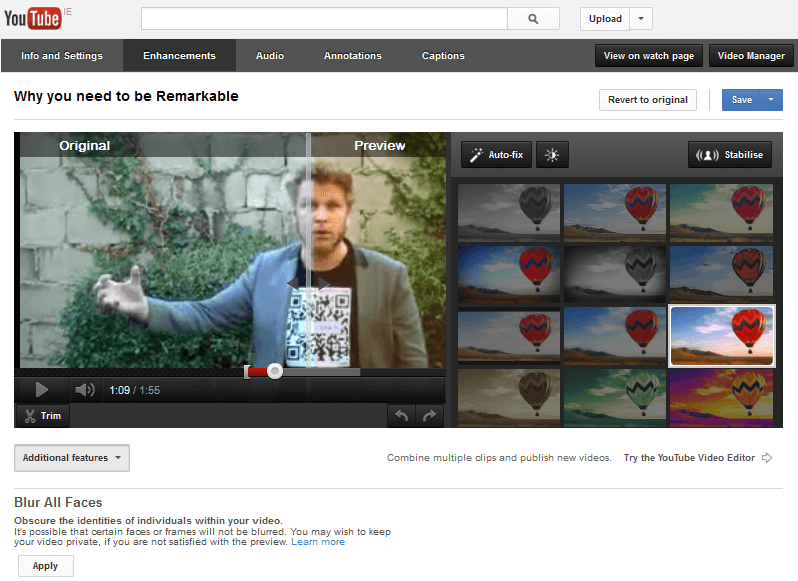
Редактор аннотаций: с помощью данного инструмента можно создавать наложенный текст, зоны нажатия и ссылки в видео. Все это помогает сделать ролик более интерактивным и информативным, а также позволяет эффективно взаимодействовать с пользователями. Например, можно встроить в ролик кнопку подписаться, ведущую на ваш YouTube-канал.
Раздел Аудио позволяет добавить к ролику лицензионные музыкальные композиции.
Титры: к видеоролику можно добавить текстовое сопровождение. Несмотря на то что YouTube сам может конвертировать аудио в текст, он не всегда правильно распознает слова, поэтому лучше самостоятельно загрузить файл с титрами. Однако стоит помнить, что далеко не все пользователи любят смотреть видео с текстовой дорожкой.
Видеоредактор: бесплатный инструмент YouTube, который позволяет как изменять уже добавленные видео, так и создавать абсолютно новые. Он поддерживает следующие действия:
- Объединение нескольких видео, которые вы добавили, для создания нового, более длинного.
- Обрезка добавленного видео до нужной продолжительности.
- Добавление звуковой дорожки из фонотеки одобренных аудиотреков.
- Обработка клипов специальными инструментами и добавление эффектов.
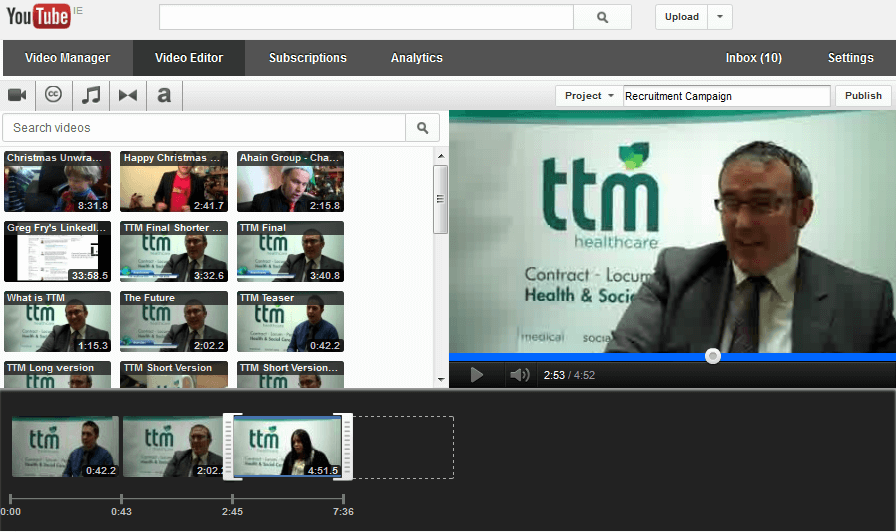
При помощи этих инструментов можно объединять клипы, создавать новые видео и публиковать их в YouTube одним нажатием, не беспокоясь о формате файлов или дополнительных загрузках.
Просмотры
Как только видео загружено и как следует оформлено, самое время убедиться, что оно достигнет своей аудитории. Если вы хотите, чтобы видео получило как можно большее число просмотров, следует как можно быстрее приковать к нему внимание пользователей: расшарить в соцсетях, используя соответствующий функционал под блоком с видео, добавить на сайт и сторонние площадки, включить в email-рассылку.
Аналитика
Статистику просмотров каждого ролика можно быстро посмотреть, кликнув на соответствующую кнопку под ним.
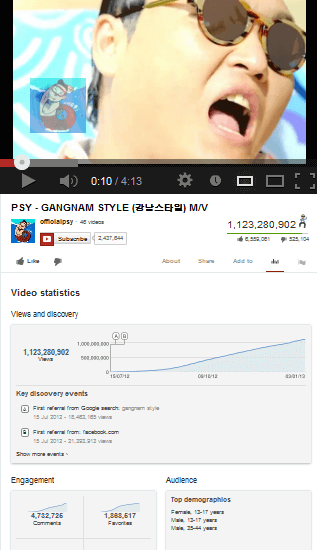
Чтобы получить более развернутые данные, нужно перейти на вкладку YouTube Analytics. Данный инструмент позволяет быстро оценить ключевые показатели эффективности своих материалов на YouTube: информация о просмотрах видео, вовлеченности пользователей, их демографические данные. Чтобы просмотреть любой из отчетов, нажмите на название соответствующего виджета. Все отчеты также можно выгрузить в Excel.
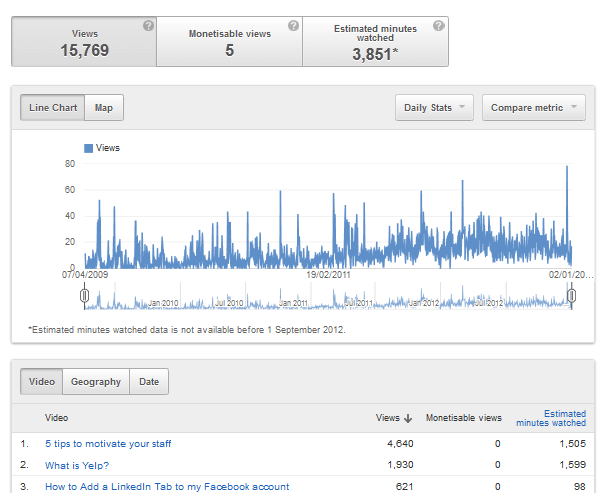
И напоследок...
YouTubе отличное место для того чтобы взаимодействовать с другими пользователями, вовлекать их, и учиться у них чему-то новому. Поэтому не забывайте подписываться на другие каналы – вы не только сможете собрать полезный и ценный контент, но и наладить общение с влиятельными пользователями.По материалам